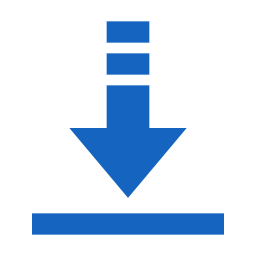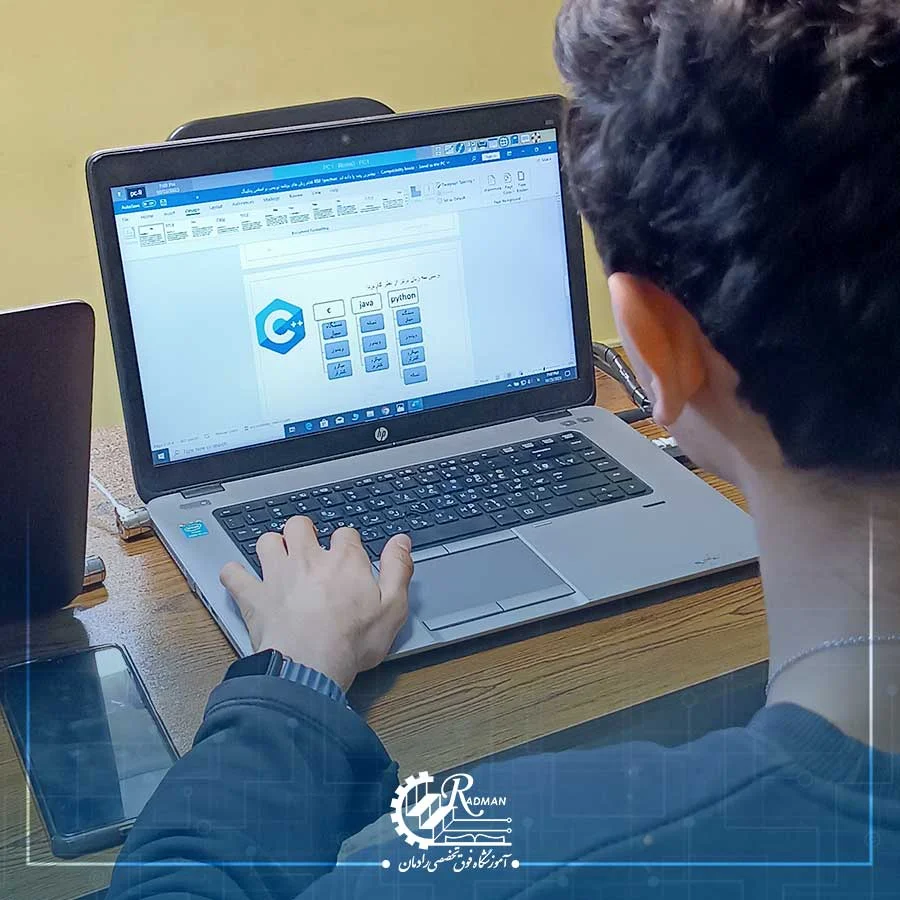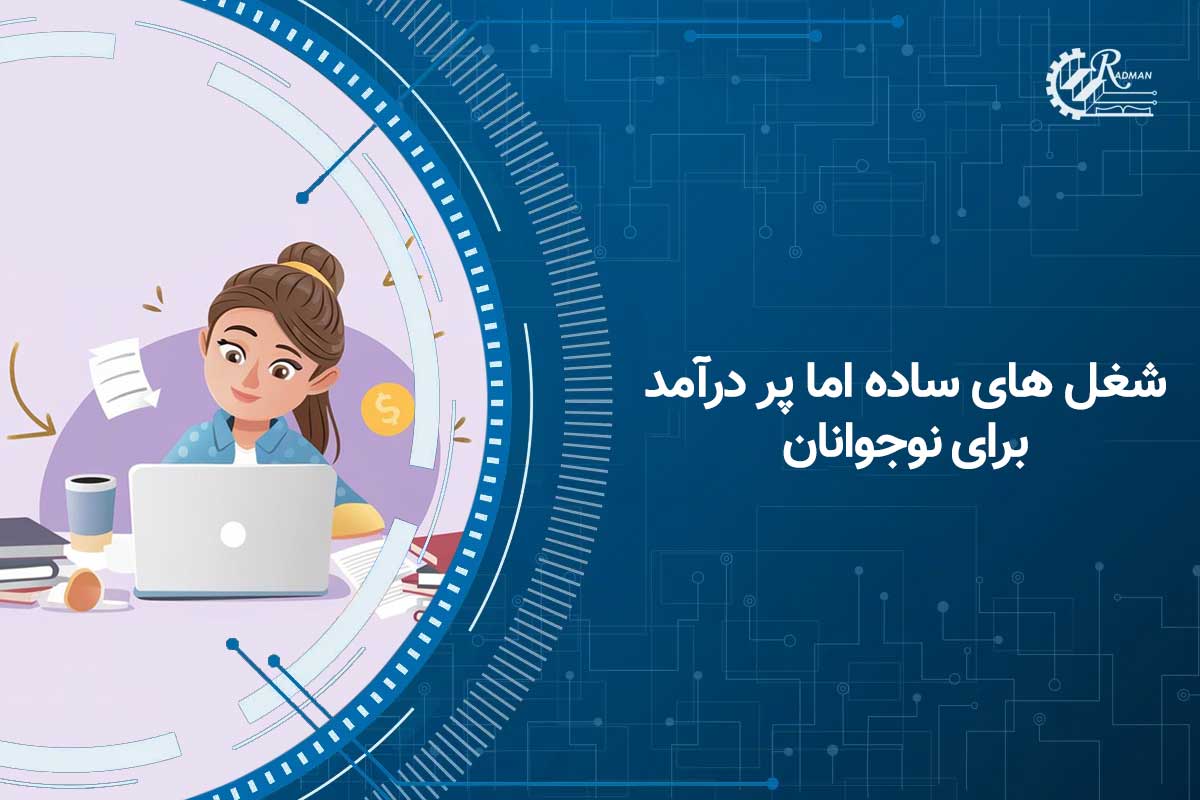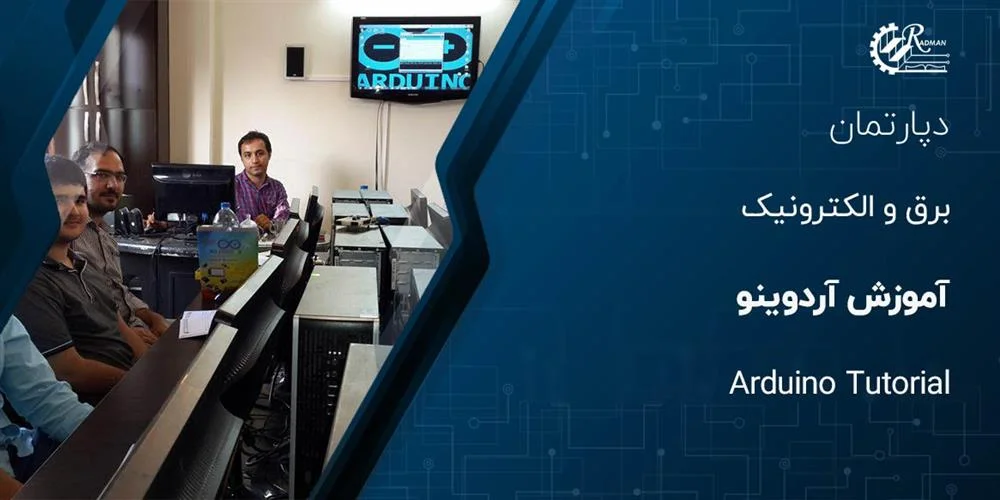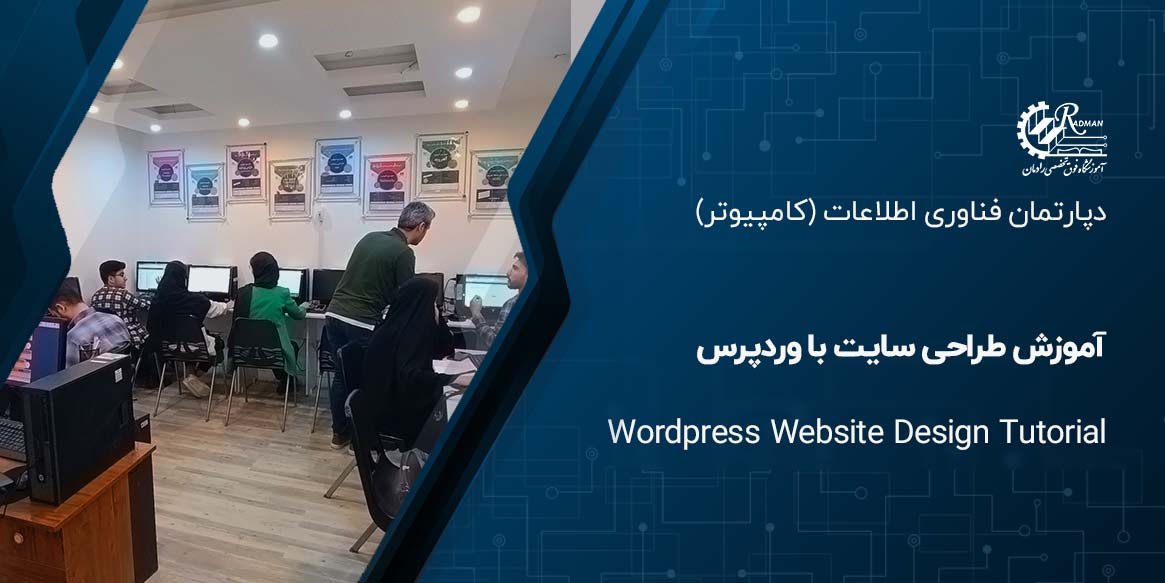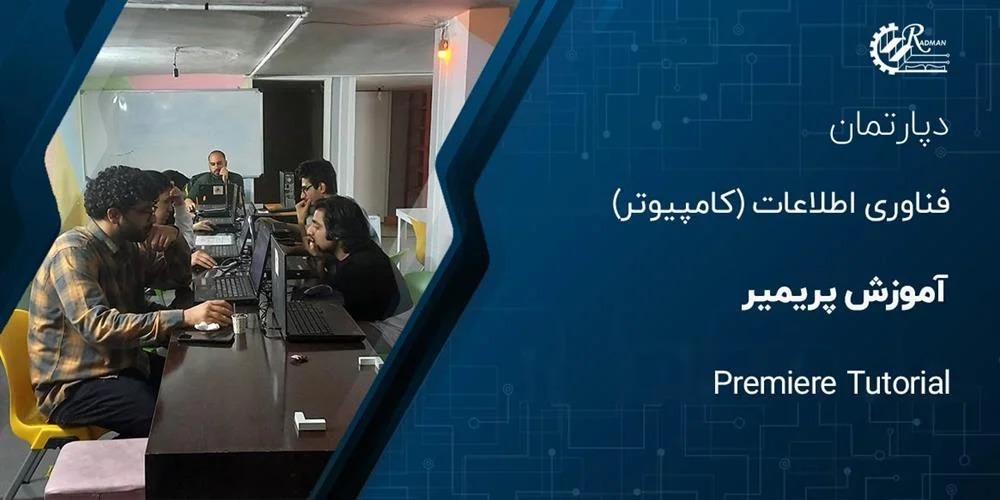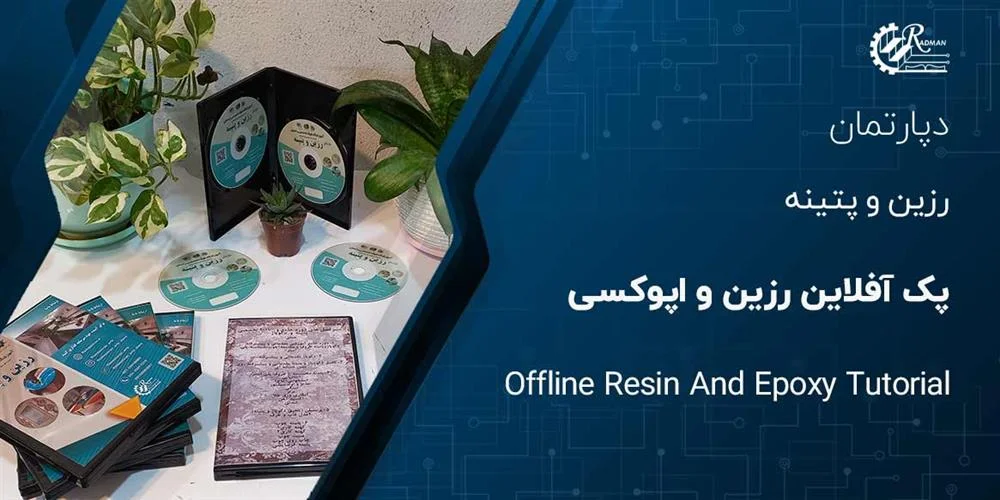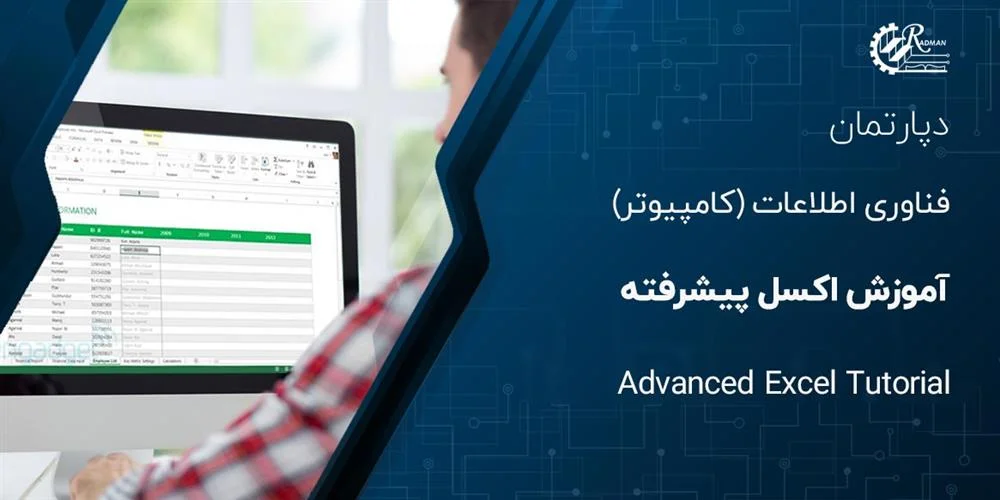چقدر عالی که آموزش های آکادمی رادمان تونسته براتون مفید باشه و باعث پیشرفت سطح ICDL شما بشه
ما همیشه سعی میکنیم با کمک مدرس های حرفه ای آموزش ها رو ساده، کاربردی و قابل فهم ارائه بدیم
ممنونیم که تجربه تون رو با ما به اشتراک گذاشتید، موفقیت شما باعث افتخارمونه
منتظر حضور دوباره تون تو دوره های بعدی هستیم!

آموزش ICDL در مشهد
اطلاعات دوره
- نام دوره: آموزش ICDL فنی حرفه ای
- طول دوره: 50 ساعت آموزشی
- شروع دوره: ماهی 3 بار
- بیعانه ثبت نام: 395,000 تومان برای رزرو کلاس
- محل برگزاری:دپارتمان فناوری اطلاعات
- تعداد جلسات: 25 جلسه 1.5 ساعته
- امکان قسط بندی: دارد
نوع کلاس:
راه های ارتباطی
- شماره تماس: 05135018080
- اینستاگرام : RadmanIran_ir
- دپارتمان : فناوری اطلاعات
- شماره همراه: 09150082995
- تلگرام : RadmanIran_ir
سوالات خود را از ما بپرسید
نقشه راه آموزشی، برای بهترین تجربه یادگیری
کلیپ معرفی دوره آموزش ICDL در مشهد
در عصر دیجیتال کنونی، تسلط بر مهارتهای کامپیوتری دیگر نه یک مزیت، بلکه یک ضرورت انکارناپذیر است. چه شما فردی باشید که در جستجوی ارتقای موقعیت شغلی خود هستید، و چه فرد حرفهای که میخواهد در بازار رقابتی امروز به روز بماند، داشتن درکی عمیق از نرمافزارها و برنامههای رایانهای، به معنای تفاوت میان موفقیت و عقبماندگی است. برای ساکنین مشهد، یکی از مسیرهای مؤثر برای دستیابی به این هدف، کسب مدرک ICDL یا همان مدرک بینالمللی مهارتهای کامپیوتری است.
اما از کجا باید آغاز کرد؟
در این بخش، تمامی جزئیات مرتبط با دوره ICDL در مشهد را به دقت بررسی خواهیم کرد. از اجزای اصلی این گواهینامه گرفته تا مراحل ثبتنام و اهمیت این مدرک در بهبود موقعیت شغلی شما، به تمامی جنبهها پرداخته شده است. با مطالعه این بخش، مسیری شفاف برای گام بعدی در جهت تقویت مهارتهای رایانهای و دریافت مدرک ICDL پیش رویتان خواهد بود.
مدرک ICDL چیست؟
گواهینامه بینالمللی مهارتهای کامپیوتری (ICDL) یک مدرک معتبر جهانی است که نشاندهنده تسلط فرد بر مهارتهای پایهای و ضروری رایانهای است. این گواهینامه به هفت حوزه اصلی که به عنوان "مهارتهای هفتگانه" شناخته میشوند، تقسیم میگردد:
- مفاهیم بنیادی فناوری اطلاعات (IT)
- مدیریت و کار با فایلها در محیط رایانه
- مایکروسافت ورد (Microsoft Word)
- مایکروسافت اکسل (Microsoft Excel)
- مایکروسافت اکسس (Microsoft Access)
- مایکروسافت پاورپوینت (Microsoft PowerPoint)
- مرورگری وب و ارتباطات (مانند ایمیل و استفاده از اینترنت)
کسب این مهارتها میتواند افقهای شغلی متعددی را در حوزههای اداری، فناوری اطلاعات، خدمات مشتری و سایر زمینههای حرفهای پیش روی شما قرار دهد.
سرفصل های دوره آموزش ICDL در مشهد رادمان
| بخش آموزشی | سرفصلها / توضیحات |
|---|---|
| مبانی کامپیوتر | معرفی کامپیوتر، سختافزارها، RAM، ROM، حافظهها، پسوند فایلها، آرشیو و ... |
| ویندوز | تنظیمات منوی Start، نوار وظیفه، اسکرینشات، میانبرها، مدیریت فایلها |
| اینترنت و شبکه | انواع شبکه، سرور و کلاینت، ساخت ایمیل، مرورگرها، امنیت |
| Word | آموزش کامل تمام تبها، فرمولنویسی، رفرنسدهی، فوتر، پاورقی، تم، واترمارک و ... |
| PowerPoint | تبها، انیمیشن، طراحی اسلاید، نمایش، ترسیم و شخصیسازی |
| Excel | رسم جدول، توابع، فیلتر، صورت وضعیت، فاکتور، کارنامه، صفحهبندی چاپ و ... |
| Access | ساخت دیتابیس، روابط بین جداول، گزارشگیری، پرسوجو |
- معرفی فلوچارت کلی دوره ICDL برای دانشجویان
- بررسی کاربردهای جامع مجموعه نرمافزارهای آفیس
- معرفی تاریخچه ICDL
- آموزش بررسی مشخصات سیستم کامپیوتری
- معرفی کلیدهای میانبر ویندوز
- بررسی مفهوم کپی و شورتکات از فایل سیستم
- معرفی سیر پیدایش کامپیوتر از گذشته تا قرن جدید
- معرفی کامل قطعات کامپیوتر
- آموزش آرشیو و استخراج کردن فایلها در ویندوز
- معرفی کامل RAM و ROM
- معرفی حافظه اصلی و حافظههای جانبی سیستم
- آموزش سفارشسازی taskbar در ویندوز ۱۰
- آموزش سفارشسازی منو استارت ویندوز ۱۰
- آموزش اسکرین شات از بخشهای مختلف ویندوز ۱۰ با نرمافزار
- معرفی پسوندهای فایلهای سیستمی
- معرفی واحدهای ذخیرهسازی اطلاعات
- بررسی مفهوم فرمتهای FAT32 و NTFS در ویندوز
- بررسی کلیه مرورگرهای وب
- آنالیز و سفارشسازی مرورگرهای کروم و فایرفاکس
- توصیف شبکه و انواع آن
- بررسی کامل سرور، کلاینت و هاست
- بررسی کاربردهای اصلی وب و ایمیل
- آموزش ساخت جیمیل، به همراه سفارشسازی gmail
- آموزش نحوه مدیریت فایلها در gmail
- آموزش ساخت اکانت یاهو (yahoo)
- آموزش نحوه مدیریت فایلها در یاهو
- آزمون میانترم از جلسات گذشته
- معرفی جامع مجموعه نرمافزارهای مایکروسافت
- آموزش سربرگ Home، به همراه کاربردهای اصلی آن در نرمافزار ورد
- آموزش سفارشیسازی نوار ابزار Quick Access
- آموزش سربرگ Insert، به همراه کاربردهای اصلی آن در Microsoft Word
- آموزش رسم جدول در نرمافزار ورد
- آموزش رسم چارتهای سازمانی، میلهای، خطی و سطحی
- آموزش کامنتگذاری در نرمافزار ورد
- آموزش ایجاد کردن هدر و فوتر در نرمافزار ورد
- آموزش صفحهبندی در نرمافزار Word
- آموزش استفاده کاربردی از فرمولهای ریاضی در نرمافزار Word
- آموزش معرفی سیمبولها در نرمافزار ورد
- آموزش سربرگ Design، به همراه کاربردهای اصلی آن در نرمافزار ورد
- آموزش ساخت انواع تمها در سربرگ Design
- آموزش واترمارک در سربرگ Design
- آموزش ایجاد کادر دور متن در نرمافزار Word
- آموزش سربرگ Layout، به همراه کاربردهای اصلی آن در نرمافزار ورد
- آموزش تنظیمات صفحهبندی در نرمافزار Word
- آموزش تنظیمات پاراگرافبندی در نرمافزار Word
- رفع اشکال از سربرگهای تدریس شده
- آموزش سربرگ References، به همراه کاربردهای اصلی آن در نرمافزار ورد
- آموزش کامل پاورقی (Footnote) و پاسندی (Endnote) در نرمافزار Word
- آموزش کامل رفرنسنویسی و رفرنسدهی در نرمافزار Word
- آموزش طریقه ایجاد کپشن در نرمافزار Word
- آموزش طریقه ایجاد مقدمه در نرمافزار Word
- آموزش طریقه ایجاد جدول نویسندگان در نرمافزار Word
- آموزش سربرگ Mailings، به همراه کاربردهای اصلی آن در نرمافزار Word
- آموزش سربرگ Review، به همراه کاربردهای اصلی آن در نرمافزار Word
- آموزش سربرگ View، به همراه کاربردهای اصلی آن در نرمافزار Word
- آزمون جمعبندی از مباحث نرمافزار Word
- آموزش سربرگ File، به همراه کاربردهای اصلی آن در نرمافزار پاورپوینت
- آموزش سربرگ Home، به همراه کاربردهای اصلی آن در نرمافزار PowerPoint
- آموزش سربرگ Insert، به همراه کاربردهای اصلی آن در نرمافزار پاورپوینت
- آموزش سفارشیسازی نوار ابزار Quick Access
- رفع اشکال از سربرگهای تدریس شده
- آموزش جزئی سربرگ Draw در نرمافزار پاورپوینت
- آموزش تمبندی اسلایدها در پاورپوینت
- آموزش نحوه کار با انیمیشن در پاورپوینت
- آموزش کلی اسلایدبندی و نحوه نمایش در پاورپوینت
- آموزش سربرگ Review، به همراه کاربردهای اصلی آن در پاورپوینت
- آموزش سربرگ View، به همراه کاربردهای اصلی آن در پاورپوینت
- معرفی کلی نرمافزار اکسل (Microsoft Excel)
- آموزش رسم جداول در نرمافزار اکسل
- آموزش فرمولنویسی در Microsoft Excel
- رفع اشکال هنرجویان در فرمولنویسی
- معرفی توابع رشتهای در نرمافزار Excel
- آموزش ساخت فاکتور فروش در اکسل
- آموزش ساخت صورت وضعیتنویسی در نرمافزار Excel
- آموزش ساخت کارنامه دانشجویی با نرمافزار اکسل
- آموزش صفحهبندی برای چاپ در نرمافزار Excel
- معرفی کلی فرمولهای مهندسی موجود در اکسل
- آموزش فیلترگذاری جداول، به همراه تعیین بازه در نرمافزار اکسل
- آموزش مرتبسازی جداول براساس دیتا موجود
- آموزش ساخت بانک اطلاعاتی در اکسس
- آموزش طریقه ارتباط دادن جداول در Microsoft Access
- آموزش گزارشگیری از جداول
- آموزش گرفتن پرس و جو و آنالیز از جداول در Access
- آموزش مقداردهی در جداول در اکسس
- بررسی کلی سوالات فنی و حرفهای در ادوار گذشته
- رفع اشکال هنرجویان از مباحث تدریس شده
- آزمون پایانی
چرا باید در مشهد گواهینامه ICDL دریافت کنید؟
مشهد، به عنوان یکی از کلانشهرهای ایران با اقتصادی پویا، بستر مناسبی برای فرصتهای شغلی در صنایع گوناگون فراهم میآورد. در شرایطی که فناوری به طور فزایندهای در محیطهای کاری نقش محوری پیدا کرده است، شرکتها در مشهد به دنبال کارمندانی هستند که تسلط کاملی بر مهارتهای کامپیوتری داشته باشند. با دریافت گواهینامه ICDL، شما میتوانید:
- رزومه خود را به سطحی بالاتر ببرید و در نزد کارفرمایان خود را متمایز کنید.
- مهارتهای عملی و کاربردی رایانهای کسب کنید که در طیف گستردهای از صنایع قابل استفاده است.
- مسیرهای شغلی جدیدی را که نیازمند تسلط بر برنامههای اداری و فناوری اطلاعات هستند، به روی خود باز کنید.
این گواهینامه نه تنها یک مدرک، بلکه ابزاری ارزشمند برای ورود و پیشرفت در دنیای حرفهای امروز است.
چگونه دوره ICDL مناسب در مشهد را انتخاب کنید؟
در انتخاب دوره ICDL در مشهد، باید به چندین عامل کلیدی توجه داشته باشید:
- اعتبار موسسه: حتماً اطمینان حاصل کنید که مرکز آموزشی از اعتبار لازم برخوردار بوده و توسط نهادهای آموزشی معتبر به رسمیت شناخته شده است. بهویژه، گواهینامههایی که از سوی سازمان فنی و حرفهای مشهد صادر میشوند، نزد کارفرمایان از اهمیت بالایی برخوردارند و اعتبار زیادی دارند.
- هزینه دورهها: قیمت دورههای ICDL در مشهد بسته به موسسه و نوع آموزش (حضوری یا آنلاین) متفاوت است. هزینهها معمولاً در محدوده ۱,۵۰۰,۰۰۰ تا ۳,۰۰۰,۰۰۰ تومان قرار میگیرند. همچنین از هزینههای اضافی مثل آزمونها و صدور گواهینامه از پیش آگاه شوید تا با دیدی روشن تصمیم بگیرید.
- انعطافپذیری در برنامه زمانی: بسیاری از افراد شاغل یا دانشجو در مشهد به دنبال کسب این مدرک هستند، بنابراین انعطافپذیری زمان کلاسها بسیار حائز اهمیت است. مراکزی را انتخاب کنید که کلاسهای عصرگاهی یا آخر هفته برگزار میکنند یا دورههای آنلاین ارائه میدهند که بتوانید بر اساس برنامه شخصی خود پیش بروید.
- کیفیت تدریس: یادگیری از اساتید مجرب و توانمند که سابقه موفقی در تدریس ICDL دارند، بسیار حیاتی است. برخی موسسات آموزشی کلاسهای آزمایشی ارائه میدهند یا امکان آشنایی با اساتید را پیش از ثبتنام فراهم میکنند. این فرصت را غنیمت شمارید تا بهترین تصمیم ممکن را بگیرید.
انتخاب یک دوره مناسب نه تنها به تقویت مهارتهای شما کمک میکند، بلکه تضمینی برای موفقیت در محیطهای کاری رقابتی است.
مراحل دریافت مدرک ICDL در مشهد
- ثبتنام در دوره: پس از انتخاب مرکز آموزشی مناسب، اولین گام ثبتنام در دوره است. این مرحله معمولاً بهصورت آنلاین یا از طریق مراجعه حضوری به مؤسسه انجام میشود. از تاریخ شروع دوره، مدت زمان آن و نیازهای آموزشی مطلع شوید تا برنامهریزی بهتری داشته باشید.
- شرکت در کلاسها: چه دوره حضوری انتخاب کنید و چه آنلاین، شرکت منظم در کلاسها اساسیترین عامل برای یادگیری مهارتهای لازم جهت موفقیت در آزمونهای ICDL است. تداوم حضور و پیگیری محتواها به درک عمیقتر منجر میشود.
- آماده شدن برای آزمونها: هر یک از مهارتهای ICDL آزمون مخصوص به خود را دارد. آمادهسازی کافی از طریق تمرین و استفاده از منابع آموزشی مؤسسه بسیار مهم است. از آزمونهای شبیهسازی شده و منابع اضافی آموزشی بهره بگیرید تا تسلط خود را تقویت کنید.
- قبولی در آزمونها: برای دریافت مدرک ICDL باید در تمامی آزمونهای مربوط به هر مهارت قبول شوید. این آزمونها بهصورت کامپیوتری برگزار میشوند و معمولاً در همان مؤسسهای که دوره را گذراندهاید، انجام میگیرد.
- دریافت گواهینامه: پس از موفقیت در آزمونهای هر یک از مهارتها، مدرک ICDL به شما اعطا میشود. این گواهینامه هم در داخل ایران و هم در سطح بینالمللی شناخته شده است و افزودهای ارزشمند به رزومه حرفهای شما خواهد بود.
فرصتهای شغلی با گواهینامه ICDL
پس از کسب مدرک ICDL، شاهد گشوده شدن درهای متعددی به سوی فرصتهای شغلی در مشهد خواهید بود. در زیر به چندین حوزه شغلی که مهارتهای ICDL در آنها بسیار ارزشمند و مؤثر هستند، اشاره شده است:
- نقشهای اداری: مدرک ICDL در بسیاری از مشاغل اداری همچون دستیار اجرایی، مدیر دفتر و مسئول ورود دادهها، یک الزام به شمار میآید. تسلط بر نرمافزارهای اداری، کارمندان را قادر میسازد تا بهطور مؤثرتر وظایف خود را انجام دهند و بهرهوری را افزایش دهند.
- خدمات مشتری: در حوزه خدمات مشتری، آشنایی با نرمافزارهای اداری برای مدیریت ایمیلها، پایگاه دادهها و اسناد ضروری است. داشتن مدرک ICDL میتواند برتری شما را در این حوزه تضمین کرده و شانس موفقیت شما را به میزان قابل توجهی افزایش دهد.
- پشتیبانی IT: برای موقعیتهای پشتیبانی IT در سطح ابتدایی، داشتن دانش پایهای قوی در زمینه رایانه اهمیت ویژهای دارد. مدرک ICDL بهعنوان نشانهای از تسلط شما بر مبانی رایانه، مسیر ورود به این حرفه را هموارتر میسازد و اعتماد کارفرمایان را جلب میکند.
این گواهینامه، نه تنها به شما در ارتقای مهارتهای فردی کمک میکند، بلکه دریچهای برای ورود به بازار کار گستردهتر و موفقیت در زمینههای گوناگون خواهد بود.
آموزش صفر تا صد ICDL برای چه افرادی مناسب است؟
آموزش دوره ICDL مشهد بهعنوان یک مسیر آموزشی جامع، برای افرادی که بهدنبال بهبود مهارتهای فناوری اطلاعات و کامپیوتر هستند، بسیار مناسب است. این دوره بهویژه برای دانشجویان، شاغلان و افرادی که قصد ورود به بازار کار را دارند، طراحی شده است. با توجه به اینکه فناوری اطلاعات در دنیای امروز به یکی از ارکان اساسی فعالیتهای روزمره تبدیل شده، آموزشهای مرتبط با ICDL میتواند بهعنوان یک سکوی پرتاب برای ارتقاء مهارتهای شغلی محسوب شود.
دورههای آموزش ICDL مشهد بهصورت کاملاً ساختارمند و منسجم ارائه میشوند و شامل موضوعاتی از قبیل نرمافزارهای Office، اصول مدیریت فایل، و مبانی شبکه هستند. افرادی که در این دورهها شرکت میکنند، با مفاهیم پایه و پیشرفته فناوری اطلاعات آشنا شده و توانایی کاربردی در استفاده از نرمافزارهای مختلف را کسب میکنند.
علاوه بر این، این آموزشها میتوانند به افرادی که قصد دارند در حوزههای تخصصی مانند برنامهنویسی، طراحی وب و تحلیل دادهها فعالیت کنند، کمک شایانی نمایند. در نهایت، تسلط بر مهارتهای فناوری اطلاعات میتواند به افزایش بهرهوری و کارایی در محیطهای کاری منجر شود.
آیا دوره آموزشی ICDL پیش نیاز دارد؟
دوره آموزشی ICDL بدون هیچگونه پیشنیازی برای تمام افرادی که تمایل به یادگیری مهارتهای پایه کامپیوتری دارند، قابل استفاده است. این دوره بهویژه برای کسانی که به تازگی وارد دنیای فناوری اطلاعات میشوند، طراحی شده است. با این حال، افرادی که تجربه کار با کامپیوتر و نرمافزارهای اداری را دارند، ممکن است در این دوره سریعتر و راحتتر پیشرفت کنند.
بهطور کلی، آموزش جامع ICDL برای همه افراد، بدون توجه به سطح تجربه یا پیشینه قبلی، در دسترس است. هدف اصلی این دوره، تقویت مهارتهای پایه در استفاده از کامپیوتر و نرمافزارهای مرتبط است. بهاینترتیب، هر فردی میتواند با شرکت در این دوره، تواناییهای خود را در حوزه فناوری اطلاعات گسترش دهد و به بهبود کارایی خود در محیطهای مختلف کاری کمک کند.
مزایای پکیج آموزش ICDL
- افزایش مهارت های کاربردی
- افزایش امنیت
- افزایش قابلیت استفاده کاربردی از نرم افزارهای آفیس
- پیدا کردن فرصت های شغلی بیشتر
- بالا بردن توسعه فردی
- استخدام در ارگان های دولتی
پشتیبانی کلاس ای سی دی ال چگونه است؟
پشتیبانی دورههای آموزشی ICDL بهطور قابلتوجهی با سایر دورهها تفاوت دارد، زیرا مطالب این دوره بسیار گسترده و متنوع است. در همین راستا، آموزشگاه رادمان بهعنوان یکی از مراکز معتبر آموزش ICDL در مشهد، برای ارتقای کیفیت آموزش و اطمینان از موفقیت هنرجویان، پشتیبانی دائمی را فراهم کرده است. این پشتیبانی شامل موارد زیر میباشد:
- مشاوره مستمر و تخصصی در زمینه مباحث آموزشی
- دسترسی به منابع و مواد آموزشی تکمیلی
- برگزاری جلسات رفع اشکال و پرسش و پاسخ
- ارائه نکات کلیدی و کاربردی برای تسهیل یادگیری
- ایجاد گروههای تبادل نظر و همکاری میان هنرجویان
این رویکرد جامع و همهجانبه، هدفش تضمین یادگیری مؤثر و کارآمد در حوزه مهارتهای کامپیوتری است.
بهترین دوره آموزش ICDL مشهد
اگر در مشهد سکونت دارید و به دنبال تقویت توانمندیهای شغلی خود هستید، دریافت مدرک ICDL یکی از مؤثرترین راههاست. این مدرک نه تنها شما را به مهارتهای حیاتی و پایهای رایانهای مجهز میکند، بلکه با ارائه یک گواهینامه معتبر بینالمللی، فرصتهای شغلی شما را در سطح جهانی گسترش میدهد. چه در پی فعالیت در حوزههای اداری، خدمات مشتری یا فناوری اطلاعات باشید، این گواهینامه میتواند مسیر حرفهای شما را هموارتر سازد.
آیا آمادهاید که گام بعدی را بردارید؟ اکنون زمان مناسبی است تا دوره آموزشی ICDL در مشهد ثبت نام کرده و در آینده خود سرمایهگذاری کنید. با دورههای منعطف و مدرکی که در سراسر جهان به رسمیت شناخته شده است، تسلط بر مهارتهای ICDL از هوشمندانهترین تصمیماتی است که میتوانید برای پیشرفت در بازار کار مدرن و مبتنی بر فناوری امروز اتخاذ کنید.
ویدیوهای تدریس دوره آموزشی ICDL